windows10怎么给文件夹设置密码 windows10电脑文件夹怎么设置密码
更新时间:2023-03-23 14:27:04作者:xinxin
许多用户为了保护windows10电脑中的隐私安全,常常会选择设置系统登录密码,可是难免也会出现开机密码泄露的情况,因此我们可以选择给windows10系统中的文件进行加密设置,可是windows10电脑文件夹怎么设置密码呢?以下就是有关windows10怎么给文件夹设置密码。
具体方法:
1、在电脑上选择需要加密的文件。

2、右键把需要加密的文件夹添加到压缩软件中。
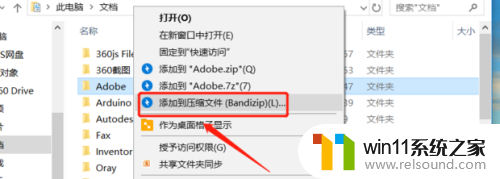
3、然后勾选并输入密码,点击开始即可完成密码设置。

4、最后点击打开该文件,就会出现需要输入密码的框。
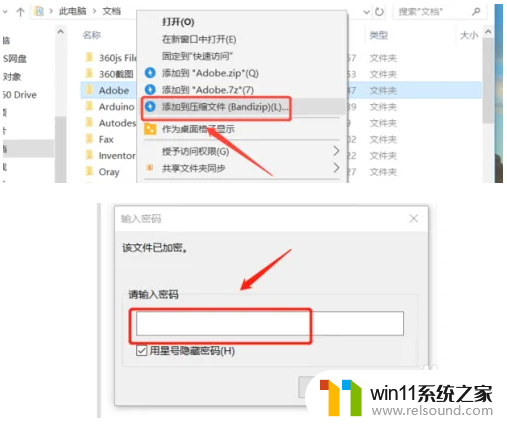
上述就是小编带来的windows10怎么给文件夹设置密码了,有需要的用户就可以根据小编的步骤进行操作了,希望能够对大家有所帮助。















